
За осигуряване на временен достъп до основните характеристики на компютъра в семейството на операционните системи Windows осигурява специален акаунт - Guest. Той предоставя на потребителя минимално необходимия набор от привилегии, необходими за комфортна работа на компютъра, и не позволява на трети страни приложения и потребители да се намесват в системните файлове.
Това е идеално за навигиране в Интернет. Помислете как да създадете акаунт за гости в Windows 10. По-точно, активирайте го, защото профилът е създаден на последния етап на инсталиране на операционната система, но той е деактивиран.
Метод номер 1
В „Най-добрите десет“ гостът присъства по подразбиране, но след включване на акаунта той не се появява на екрана за упълномощаване, но присъства в списъка при смяна на потребителите. Когато се опитвате да влезете от гост, се появява екран за избор на потребителя.
За да активирате потребителски профил с привилегии на гостите, създайте нов профил и го добавете към групата „Гости“. Най-лесният начин да направите това е чрез командния ред - изпълнете няколко реда код и няма дълги инструкции.
1. Пуснете команден ред с привилегии на системния администратор.
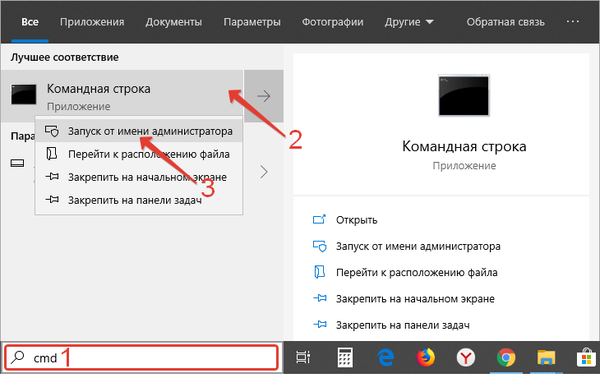
2. Въведете "Net user name / add" и натиснете "Enter".
Вместо „Име“ въведете потребителско име, различно от „Гост“.
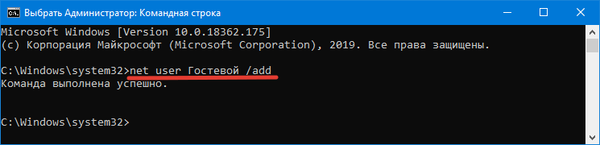
Трябва да премахнете новия профил от текущата местна група, за да го прехвърлите на гости.
3. Изпълнете „нетното име на местната група потребители / изтрийте“.
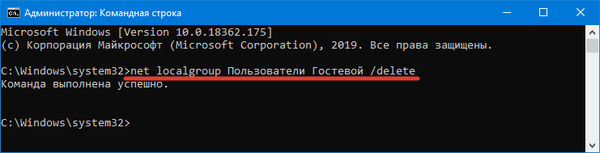
4. Прехвърляме го в желаната група, като изпълняваме следния код:
нетната местна група Гости Име / добавяне
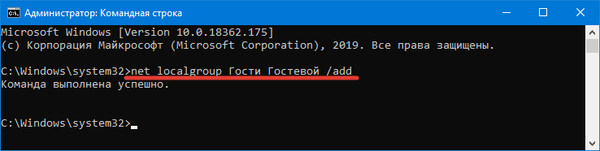
Как да промените потребителското име в Windows 10
Метод номер 2
Опцията "Местни потребители, групи" ще ви помогне да разрешите проблема.
1. Обадете й се, като пуснете lusrmgr.msc в лентата за търсене.
2. Кликнете върху първата директория.
3. В дясната част на прозореца, чрез контекстното меню на свободната зона, извикайте командата за добавяне на нов потребител.
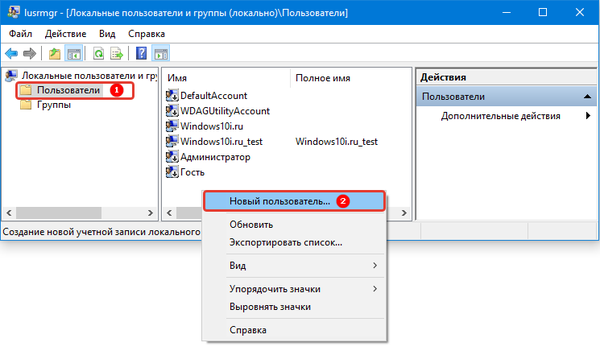
4. Въведете името му с описание.
5. Укажете допълнителни параметри и натиснете "Създаване".
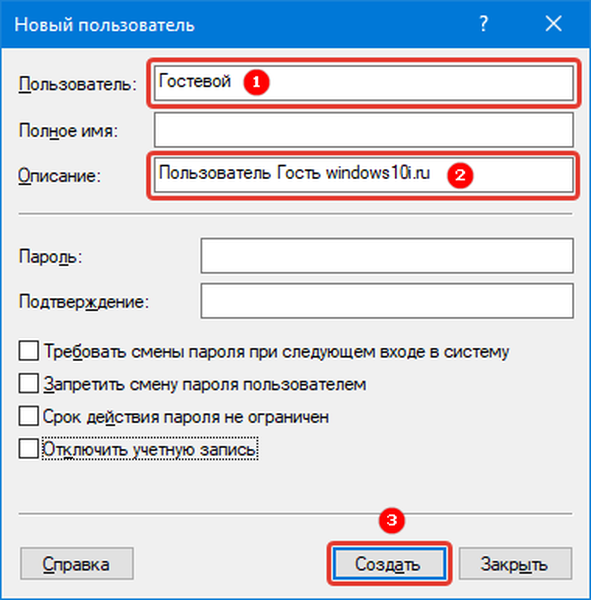
6. Кликнете два пъти върху името на новия потребител и отидете на прозореца "Членство в групи".
7. Изберете необходимия запис и извикайте командата за изтриване.
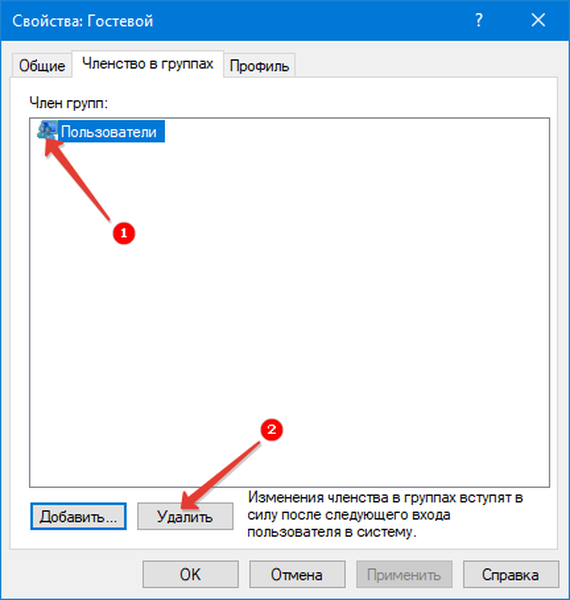
8. В същия прозорец щракнете върху бутона за добавяне и въведете "Гости" в текстовото поле, както е показано на екрана.
В английската версия на Windows 10, в прозореца, който се показва, трябва да регистрирате „Гости“.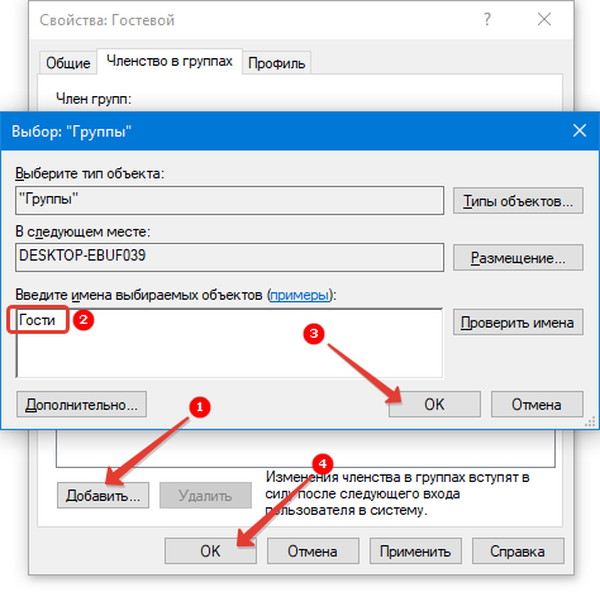
9. Запазете промените..
Сега можете да упълномощавате от новия акаунт за гости с ограничени права.











